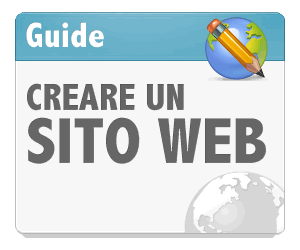Stampante PDF | Come stampare PDF da Windows e Mac.
I PDF (Portable Document Format) sono sempre più entrati a far parte della nostra vita quotidiana sia su computer mac che windows e si sono rivelati un importantissimo strumento per scrivere e condividere documenti di qualsiasi genere.

Caratteristica importante dei file PDF è la possibilità di integrate, testi, immagini ed ultimamente anche video e suoni, all’interno di un unico file, che può essere facilmente visualizzato da tutti i computer, che abbiano un programma in grado di aprire i file in formato PDF.
All’interno di un file PDF qualsiasi informazione viene conservata, ad esempio anche il font stesso con cui è scritto il documento, è integrato nel documento stesso per essere visualizzato allo stesso identico modo da chi lo riceve e visualizza sul proprio computer.
Per creare un PDF possono utilizzare molti software, ma è sempre all’interno di essi che si deve lavorare. Per una maggiore comodità esistono dei software gratuiti in grado di installare sul sistema una vera e propria Stampante PDF virtuale.
Stampante PDF | Come Funziona

La Stampante PDF è un tipo di stampante virtuale che viene installata e visualizzata come se fosse una stampante reale all’interno della cartella stampanti del computer. Essendo considerata dal sistema una Stampante a tutti gli effetti, può essere selezionata ed utilizzata da qualsiasi software che è in grado di interfacciarsi con una stampante. La Stampante PDF virtuale risulta comodissima per esempio per creare un pdf al volo da un’ applicazione come Word subito dopo aver finito di scrivere un documento.
Per utilizzare questo tipo di stampante pdf virtuale basta avviare la stampa di un documento, selezionare la stampante virtuale per stampare il file pdf sul proprio computer del documento desiderato.
Stampante PDF su Mac Osx
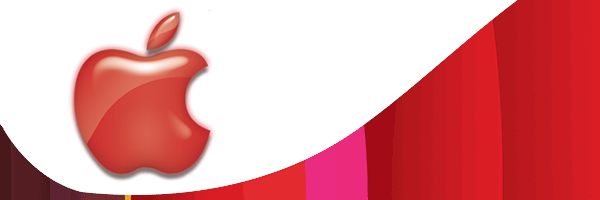
Chi possiede un sistema operativo Mac OSX come Tiger, Lion, Leopard parte avvantaggiato, infatti la possibilità di stampare pdf su mac è già integrata in tutti i sistemi operativi. Questa piccola ma grande utility non tutti sanno di possederla già integrata sul proprio mac, vediamo quindi come poter stampare un PDF su Mac.
La stampante PDF di Mac Osx è già automaticamente installata su tutti i sistemi operativi Apple, quindi ti basterà eseguire le seguenti operazioni:
- Entrare nel Menù Stampa di qualsiasi applicazione, come ad esempio Pages, Word ed Excel per Mac, ecc e selezionare il pulsante PDF in basso a sinistra.
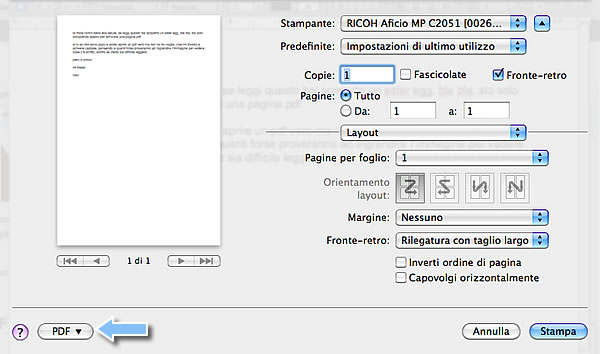
- Dal menù a tendina che appare, basta selezionare la voce Registra come PDF in questo modo informerete il mac che non avete intenzione di stampare il documento con la stampante tradizionale, ma utilizzare la stampante pdf integrata in OSX
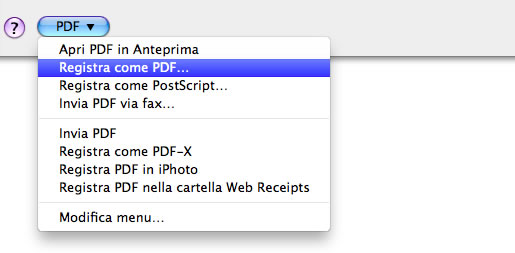
- Per salvare il PDF basterà premere sul pulsante registra dopo aver dato un nome al file PDF che si vuole creare.
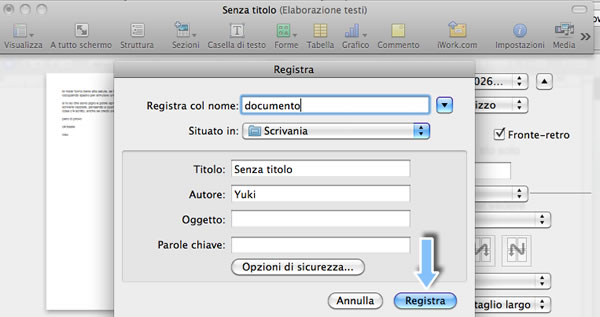
Come puoi notare la procedura per creare un pdf è davvero semplice, oltretutto è già nativamente integrata nel sistema operativo, quindi non è necessario scaricare software di alcun tipo. E’ anche vero però che questa funzione alle volte è sconosciuta agli utenti meno esperti e quindi segnalare tale funzione ha comunque la sua utilità.
Stampante PDF su Windows
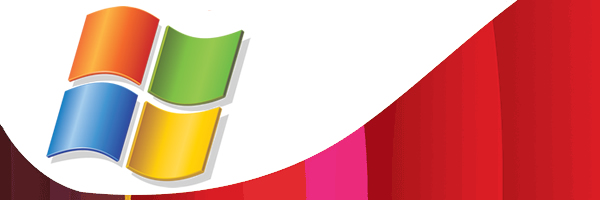
Sui sistemi operativi Windows, come Windows XP, Vista, 7 ecc la possibilità di stampare PDF nativamente n on è integrata, tuttavia si può ricorrere a programmi specifici in grado di creare una stampante virtuale sul sistema operativo ed utilizzarla per stampare documenti PDF da qualsiasi applicazione che supporta la stampa di un file.
Un’appicazione gratuita che si può velocemente installare su Windows per stampare file PDF da qualsiasi applicazione, così come è possibile farlo su mac è BullZip PDF Printer. Questo software, totalmente gratuito, si installa facilmente e ti permette di eseguire la stampa del fle PDF anche su Windows.
Il Software installa su Windows, una stampante virtuale, che viene riconosciuta dal sistema come una stampante a tutti gli effetti, la sua particolarità però è che stampa un file pdf invece che sulla carta.
Dopo aver installato il software, la tua cartella stampanti verra visualizzata in questo modo.
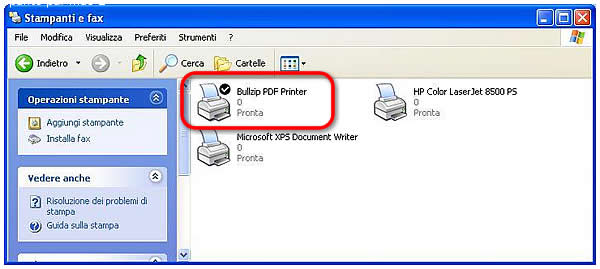
La stampante Bullzip PDF Printer fa parte ora del sistema e può essere utilizzata. Il segno V nero, indica che è quella particolare stampante viene utilizzata come stampante predefinita dal sistema. Se non hai altre stampanti collegate e desderi solo stampare file PDF t consiglio di scegliere come stampante predefinita proprio BulZip PDF Printer, in caso contrario, per stampare un file PDF dovrai ricordarti di scegliere la stampante giusta.
l procedimento di utilizzo è identico alla stampa di un qualsiasi documento. Selezionando la stampante PDF subito dopo aver premuto il tasto stampa ti verra chiesto di dare un nome al nuovo file che verrà generato.
Questo articolo ti è stato utile ? Fallo conoscere anche agli altri, condividendolo su Facebook, Google+ e Twitter !